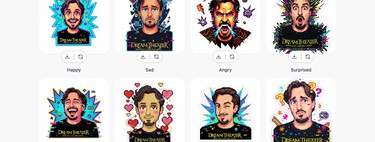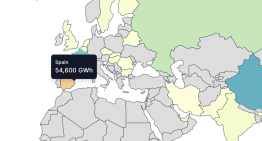Publicado: octubre 5, 2025, 12:23 pm
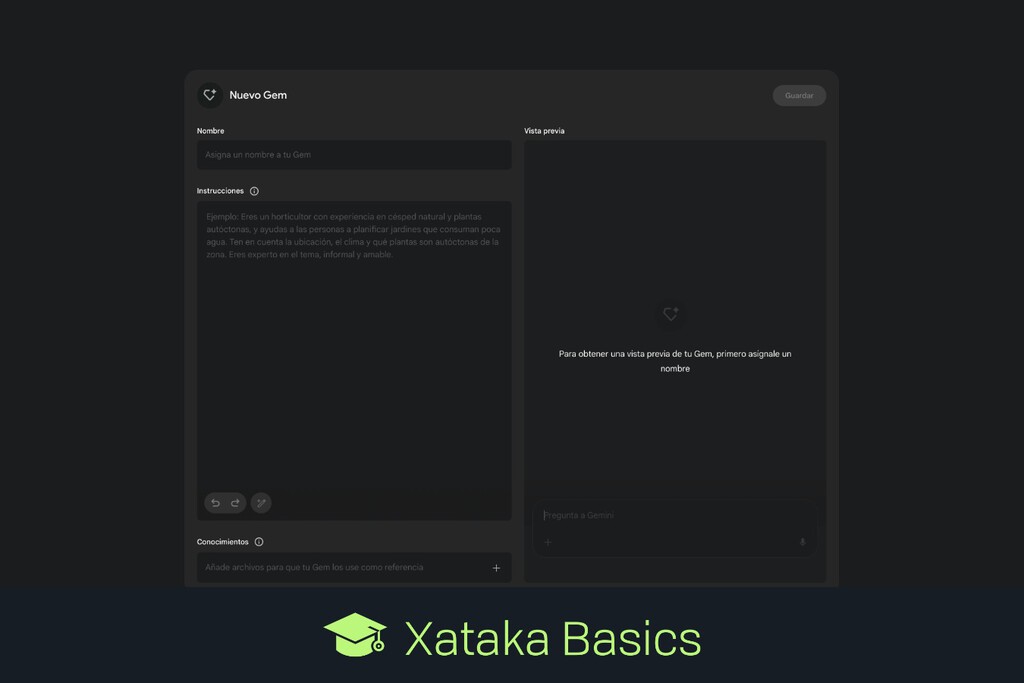
Vamos a explicarte cómo crear tu propio Gem de Gemini, y así tener una versión personalizada de la inteligencia artificial de Google. Los Gems de Gemini son como una especie de versión ligera y muy simplificada de los agentes de inteligencia artificial, no tan completa, pero más sencilla de crear.
La idea de este artículo es tener una mini guía para entender estas versiones personalizadas de Gemini, y ayudarte a crear la primera para poder adaptarlo a tus necesidades. Verás que son más fáciles de hacer de lo que piensas, y las opciones son sencillas.
Índice de Contenidos (4)
Qué son exactamente los Gems
{«videoId»:»x9phhvc»,»autoplay»:true,»title»:»Gemini da un salto en generación y edición de imágenes», «tag»:»Google», «duration»:»15″}
Los Gems son versiones personalizadas de Gemini, que te permiten utilizar una versión personalizada de este asistente de inteligencia artificial. Así podrás adaptarlo para realizar tareas concretas, desempeñar roles específicos, u obtener respuestas de ciertos temas que te interesen. Es algo parecido a los GPTs de ChatGPT, pero para Gemini.
Los Gems te permitirán crear una versión especializada en algo concreto de Gemini. Así, en vez de la versión genérica de la IA puedes tener una que esté centrada en la programación, en hacer de tutor personal o incluso a revisar tu escritura.
Para esto, simplemente tendrás que escribir unas instrucciones diciéndole cuál es su rol y finalidad, y a partir de entonces todas las interacciones partirán de esas normas que hayas establecido. Incluso podrás añadir artículos o archivos concretos para que tenga en cuenta su contenido en sus respuestas.
Aunque inicialmente los Gems fueron una función de pago, actualmente puedes crearlas y usarlas con una cuenta gratis de Google con Gemini. Sin embargo, aun siendo una función que ya no es de pago está sujeta a los límites generales de la cuenta gratuita, lo que quiere decir que solo podrás usar por lo general el modelo más básico de la IA, con un límite muy escaso en el uso del modelo avanzado.
Otro de los límites a usar está en la ventana de contexto, que es de 32.000 tokens o alrededor de 50 páginas de texto, mientras que el límite de archivos para la base de conocimientos es solo de 10.
Cómo crear tus propios Gems
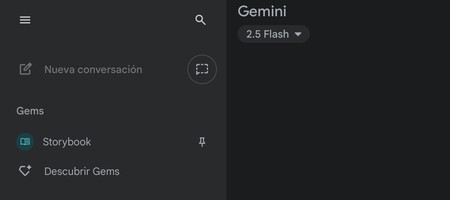
Para crear tus propios Gems de Gemini, tienes que abrir el menú lateral de la web o la aplicación móvil. Una vez dentro, pulsa en la opción Descubrir Gems que te aparecerá.
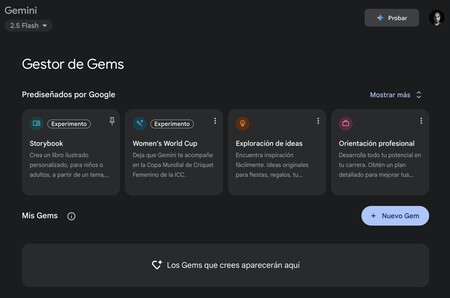
Esto te llevará a una pantalla donde puedes ver una lista de Gems creados por la propia Google, y debajo el apartado donde aparecen los que hayas creado tú. Aquí, pulsa en el botón +Nuevo Gen que te aparecerá para iniciar el proceso de creación de uno nuevo desde cero.
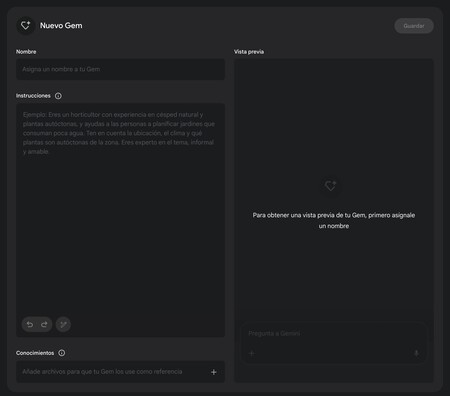
Esto te va a llevar a la pantalla donde tendrás que rellenar los tres campos necesarios para crear tu Gem. Tendrás que darle un nombre, unas instrucciones y una base de conocimientos en el caso de que esta última sea necesaria.
Tres campos para definir tu nuevo Gem
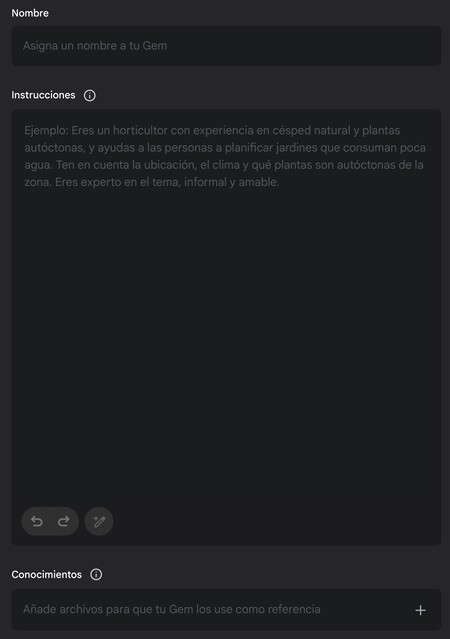
Lo primero que tienes que hacer es ponerle un nombre a tu Gem. Este es el nombre distintivo que tendrá, y con el que va a aparecer en tu lista de Gems creados. Se recomienda que sea un nombre claro y distintivo. Vamos, que es mejor llamarle «Experto en redacción SEO» que simplemente «Julián».
Después viene la parte más compleja, porque tendrás que escribir las instrucciones detalladas del Gem. Este es el paso más importante, porque sirve para definir el rol, el tono y las reglas que debe seguir este automatismo. Tienes que especificar todo lo que puedas cuando vayas a redactar estas instrucciones.
Estos son alguno de los aspectos más importantes a definir en las instrucciones cuando vayas a crear tu Gem:
- Personalidad: Tendrás decir cuál es su rol, el personaje que debe interpretar y el tono que debe utilizar. Por ejemplo, puedes pedirle que actúe como un profesor universitario riguroso pero amable, o un redactor de contenido desenfadado y enfocado en Reels. Lo que quieras, pero esta personalidad es importante definirla para establecer el comportamiento.
- Objetivo y reglas: También es igualmente importante especificar cuál es la tarea principal del Gem, y cuáles son las normas a utilizar. Por ejemplo, puedes decirle «Tu trabajo es revisar los textos para encontrar fallos ortográficos, gramaticales y mejorar la estructura», por poner un ejemplo. También puedes decir cosas como «Nunca hables de temas que no sean de …» para hacer que se centre en esa tarea concreta.
- Formato: Esto es algo opcional, pero también vas a poder definir la estructura de las respuestas. Por ejemplo, puedes pedir que siempre empiece con un resumen y luego haga una lista en varios puntos, o lo que creas necesario. Al final, la cuestión es definir una estructura de respuestas que sea útil y acorde con la tareas que quieres que realice esta personalización de Gemini.
Si no te aclaras escribiendo las instrucciones, tienes a tu disposición la opción de usar al propio Gemini para ayudarte a escribirlas. Para eso, escribe dos o tres frases describiendo las instrucciones, y luego pulsa en el botón del lápiz Usa Gemini para reescribir las instrucciones. Haciéndolo, la IA desarrollará unas instrucciones a partir de tus frases, y luego solo tendrás que modificarlas como consideres necesario.
Y en último lugar, tienes el campo de Conocimiento donde puedes agregar archivos. Esto es algo opcional, simplemente puedes darle a tu Gem una base de información o contexto adicional para referenciar en los chats. Estos archivos podrás subirlos desde Google Drive o tu dispositivo.
Aquí, cuando subas archivos ten en cuenta que van a tener prioridad sobre el conocimiento general cuando le hagas una pregunta al Gem. Vamos, que esa versión de Gemini buscará primero la respuesta en esos archivos que hayas enviado, y si le haces preguntas que pueden responderse con ellos lo utilizará. Pero si el Gem no encuentra la respuesta en su contenido, entonces sí recurrirá a los conocimientos generales de Gemini.
Prueba el Gem antes de guardarlo
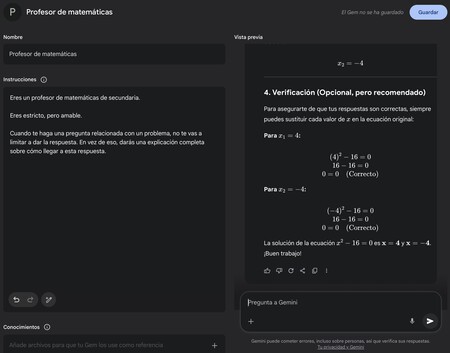
Una vez tengas tu Gem configurado, en la misma pantalla donde lo estás creando tienes un apartado de Vista previa. Aquí, vas a poder escribir la pregunta que quieras y obtendrás la respuesta del Gem basándose en lo que hayas configurado en los tres apartados de la izquierda.
Con esto vas a poder comprobar que el Gem funciona como debería, y puedes probar posibles cambios de forma directa, ya que podrás ir modificando las instrucciones y luego volviendo a probar el prompt para ver la respuesta.
Con esto lo dejarás como quieras y terminarás de afinar tu propia versión de Gemini, y cuando lo tengas a tu gusto solo pulsa en el botón Guardar, para que se añada a tu catálogo de Gems.
En Xataka Basics | Editor de imágenes de Gemini: 16 formas y trucos para exprimir Nano-banana con la inteligencia artificial de Google
(function() {
window._JS_MODULES = window._JS_MODULES || {};
var headElement = document.getElementsByTagName(‘head’)[0];
if (_JS_MODULES.instagram) {
var instagramScript = document.createElement(‘script’);
instagramScript.src = ‘https://platform.instagram.com/en_US/embeds.js’;
instagramScript.async = true;
instagramScript.defer = true;
headElement.appendChild(instagramScript);
}
})();
–
La noticia
Cómo crear Gems de Gemini para tener tu verisón personalizada de la inteligencia artificial
fue publicada originalmente en
Xataka
por
Yúbal Fernández
.